ว่า คุณลบไฟล์สำคัญโดยไม่ได้ตั้งใจ หรือคุณสูญเสียข้อมูลเนื่องจากไวรัสหรือความล้มเหลวของฮาร์ดแวร์ การสูญเสียไฟล์อาจเป็นประสบการณ์ที่น่าหงุดหงิดและเครียด โชคดีที่มีวิธีแก้ปัญหาที่ช่วยให้คุณกู้คืนไฟล์ที่ถูกลบได้ Windows 10 si Windows 11. ด้วย Windows File Recovery คุณสามารถกู้คืนเอกสาร รูปภาพ หรือวิดีโอที่คุณลบออกจากหน่วยเก็บข้อมูลได้
ในบทความนี้เราจะสำรวจ วิธีการกู้คืนไฟล์ที่ถูกลบ บน Windows 10 si Windows 11 ด้วยความช่วยเหลือของเครื่องมือกู้คืนไฟล์นี้ และเราจะให้คำแนะนำและคำแนะนำเพื่อเพิ่มโอกาสในการประสบความสำเร็จในการกู้คืนข้อมูลที่สูญหาย โดยไม่คำนึงถึงสาเหตุของการสูญหายของข้อมูล Windows File Recovery เป็นตัวเลือกที่เหมาะสมและมีประสิทธิภาพในการกู้คืนไฟล์ที่ถูกลบ Windows 10.
ไม่ใช่เรื่องแปลกที่เราจะลบข้อมูลที่นำเข้าจากฮาร์ดไดรฟ์หรือจาก USB Flash Drive การ์ดหน่วยความจำ (เช่น SDcard) หรือสื่อภายนอกอื่น ๆ โดยไม่ตั้งใจ
สำหรับ การกู้คืนภาพถ่ายและเอกสารที่ถูกลบ มีแอปพลิเคชันต่าง ๆ แต่ส่วนใหญ่แล้วพวกเขาจะได้รับเงินและสัญญาว่าผลลัพธ์ส่วนใหญ่เกินกว่าสิ่งที่พวกเขาสามารถทำได้ในความเป็นจริง
Microsoft ได้สร้างยูทิลิตี้ที่ช่วยให้คุณกู้คืนไฟล์ที่ถูกลบ Windowsแต่ก็ไม่รู้ว่าเพราะอะไรถึงแทบไม่โปรโมทเลย ยูทิลิตี้นี้ Windows File Recovery มีให้สำหรับผู้ใช้ทั้งหมดของ Windows 10 si Windows 11 และสามารถ กู้คืนเอกสาร, วิดีโอ, ภาพ และอื่น ๆ. จากไฟล์ Office, PDF และไฟล์สื่อ JPEG, PNG, MPEG, MP3, MP4 และ ZIP, RAR ที่ถูกลบโดยไม่ได้ตั้งใจ
เนื้อหา
คุณจะกู้คืนไฟล์ที่ถูกลบได้อย่างไร Windows 10 si Windows 11? Windows File Recovery
โหมดการทำงานสำหรับการกู้คืนข้อมูล
Windows File Recovery รองรับการกู้คืนข้อมูลในสามวิธี "Default","Segment"และ"Signature". โหมดการทำงานแต่ละโหมดจะทำการกู้คืนข้อมูลด้วยวิธีการเฉพาะ
โมดูล“Default” - โหมดนี้ใช้ ตารางไฟล์มาสเตอร์ (MFT) เพื่อค้นหาไฟล์ที่ถูกลบ โหมดนี้ใช้งานได้ดีมากเมื่อมี File Record Segments (FRS) อยู่ด้วย
โมดูล“ส่วน” - โมดูลไม่จำเป็นต้องใช้ MFT แต่ต้องมีกลุ่มข้อมูล เซ็กเมนต์คือข้อมูลสรุปของไฟล์ซึ่ง NTFS เก็บไว้ใน MFT ชื่อไฟล์วันที่ขนาดประเภทและการจัดสรร / ดัชนีคลัสเตอร์
โมดูล“ลายเซ็น” - ในโหมดการค้นหานี้ข้อมูลจะต้องมีอยู่และการค้นหาจะดำเนินการหลังจากไฟล์บางประเภท ขอแนะนำสำหรับไฟล์ขนาดใหญ่เท่านั้นและโดยเฉพาะอย่างยิ่งเมื่อเราต้องกู้คืนข้อมูลจากไดรฟ์ภายนอกเช่น USB Drive
วิธีติดตั้งและเรียกใช้ Windows File Recovery บน Windows 10 si Windows 11
หากคุณต้องการกู้คืนไฟล์ที่ถูกลบบน Windowsกับ Windows File Recoveryก่อนอื่นคุณต้องมี Windows 10 เวอร์ชัน 19041.0 หรือใหม่กว่า (หรือ Windows 11, รุ่นใดก็ได้) จากนั้นไปที่ ลิงค์นี้และดาวน์โหลดใบสมัคร จาก Microsoft Store.
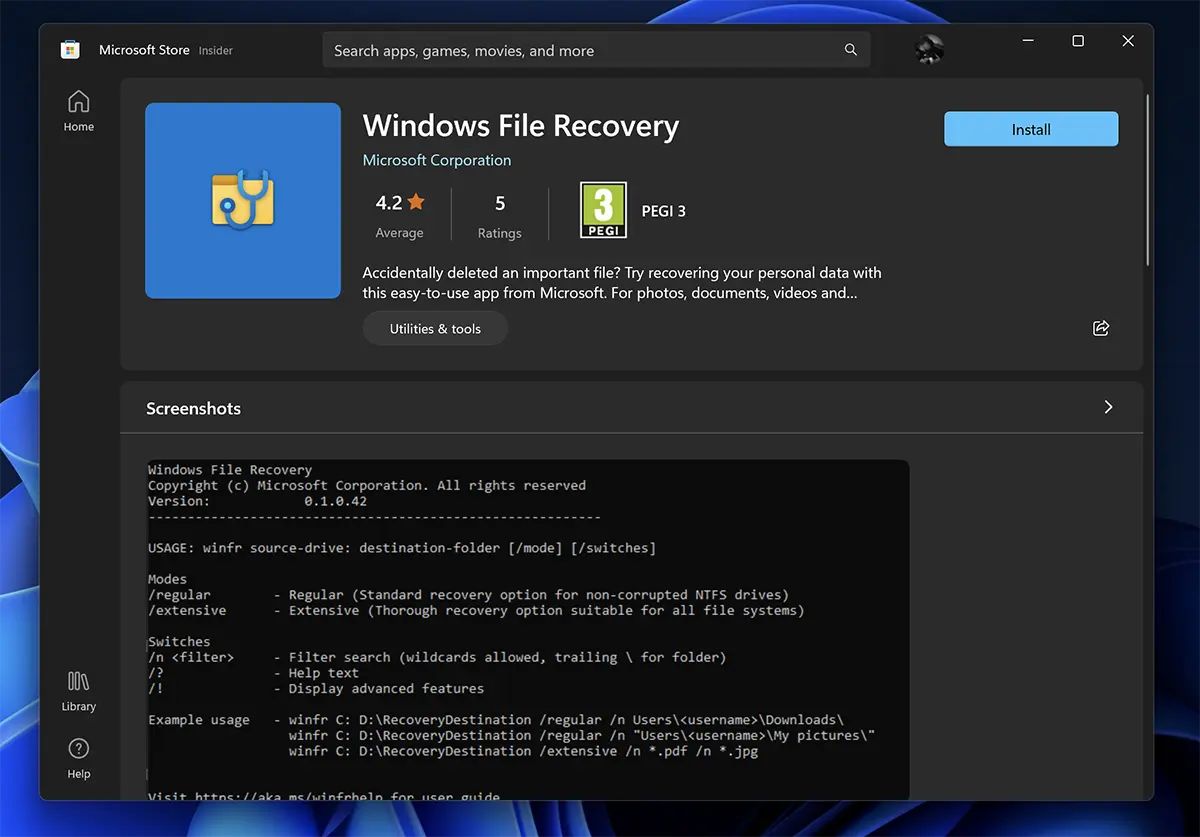
ให้ระลึกไว้อย่างนี้ ยูทิลิตีใช้บรรทัดคำสั่งใน CMD และไม่มีส่วนต่อประสานกราฟิก (UI).
เมื่อเปิดตัวแล้ว Windows File Recovery, จะเปิด CMD ที่มีสิทธิ์ Administrator และชุดคำสั่งที่คุณสามารถใช้เพื่อกู้คืนข้อมูลของคุณ มีการระบุวิธีการกู้คืนข้อมูลสามวิธีตามที่อธิบายไว้ข้างต้น
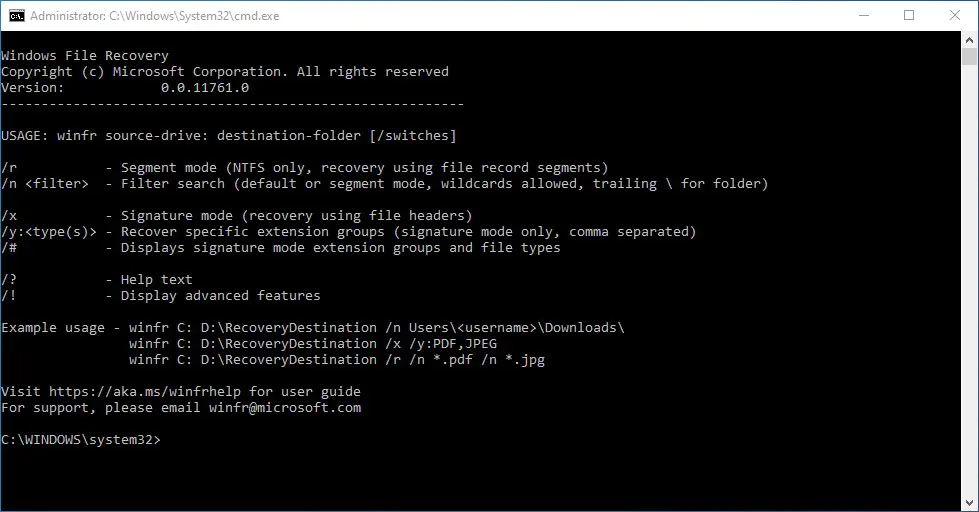
คุณจะกู้คืนไฟล์ที่ถูกลบได้อย่างไร Windowsด้วยโหมด "Default"
ในการดึงไฟล์เฉพาะที่ถูกเน้นโดยไม่ตั้งใจจากพาร์ติชัน C: (เอกสาร) และย้ายไปยังพาร์ติชัน E: บรรทัดคำสั่งจะมีลักษณะดังนี้
winfr C: E: /n \Users\\Documents\Nume_Fisier.docx
ในสถานการณ์นี้คุณต้องรู้ชื่อไฟล์และนามสกุลที่ถูกต้อง
หากเราต้องการกู้คืนรูปภาพที่ถูกลบ (รูปแบบ JPEG และ PNG) จากโฟลเดอร์ Photos ของพาร์ติชัน C: เราจะดำเนินการบรรทัดคำสั่ง:
winfr C: E: /n \Users\\Pictures\*.JPEG /n \Users\\Pictures\*.PNG
สิ่งเหล่านี้จะถูกบันทึกไว้ในโฟลเดอร์บนพาร์ติชัน E:
การฟื้นตัว ลบเอกสารออกจากโฟลเดอร์ "Documents" จะทำกับบรรทัดคำสั่ง:
winfr C: E: /n \Users\\Documents\
กู้คืนไฟล์ที่ถูกลบบน Windowsด้วยโหมด "Segment"(/r)
กู้คืนไฟล์บางไฟล์ Word และ PDF จากพาร์ติชัน C ในโฟลเดอร์ไฟล์ที่กู้คืนจากพาร์ติชัน E
winfr C: E: /r /n *.pdf /n *.docx
ดึงไฟล์ทั้งหมดที่มีคำเฉพาะในชื่อ เช่น "ใบแจ้งหนี้".
winfr C: E: /r /n *factura*
การกู้คืนไฟล์มีเดียที่ถูกลบด้วย "Signature"(/x)
ก่อนอื่นมันเป็นการดีที่จะเริ่มด้วยคำสั่ง:
winfr /#
นี่จะแสดงไฟล์ที่รองรับในโหมดการกู้คืน “Signature"
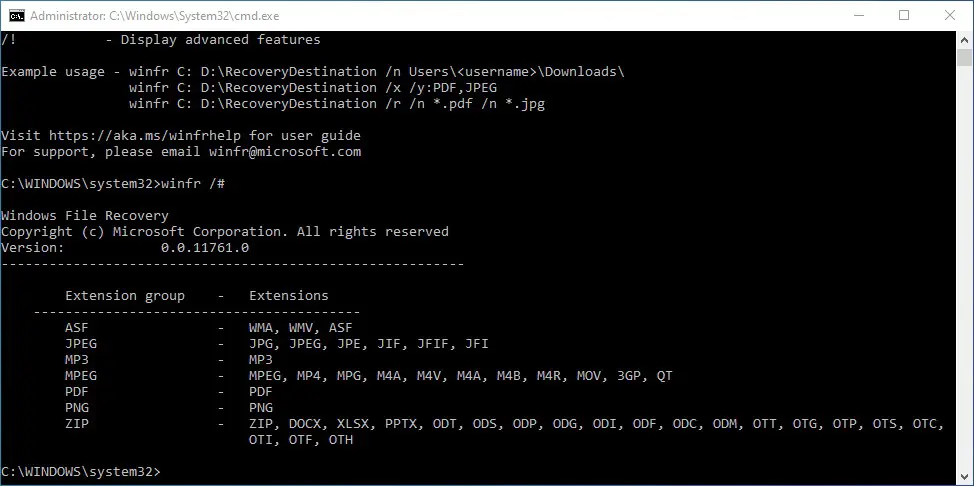
จากที่เห็นได้ความว่า "Signature” มีไว้สำหรับไฟล์มีเดียโดยเฉพาะ โดยส่วนใหญ่จะมีขนาดใหญ่กว่าไฟล์เอกสาร
คุณ กู้คืนรูปภาพหรือวิดีโอที่ถูกลบซึ่งนามสกุลคือ MPEG หรือ JPEG ด้วยส่วนขยายที่ได้รับ
บรรทัดคำสั่งหากเราต้องการกู้คืนรูปภาพที่ถูกลบคือ:
winfr C: E: /x /y:JPEG,PNG
ในการแบ่งพาร์ติชั่น E: รูปภาพที่กู้มาทั้งหมดจะถูกถ่ายพร้อมนามสกุล PNG, JPG, JPEG, JPE, JIF, JFIF si JFI.
อย่างที่ฉันได้กล่าวไปแล้วในบทความอื่นๆ ที่ฉันอ้างถึงข้อมูลที่ถูกลบโดยไม่ตั้งใจหรือเนื่องจากไวรัส สิ่งที่ดีที่สุดคือการสำรองข้อมูลสำคัญทั้งหมดที่มีการปรับปรุงแล้ว ดังนั้น คุณไม่จำเป็นต้องมีแอปพลิเคชัน เครื่องมือ และบทช่วยสอนอื่นๆ เกี่ยวกับวิธีการกู้คืนไฟล์ที่ถูกลบอีกต่อไป Windows.